Нажимая на кнопочки Назад или Далее, вы можете выбрать самого лучшего помощника.

Выбираем самого лучшего помощника
Так, с помощником разобрались. Пусть пока немного отдохнет. А мы начнем вводить текст. Текст начнет вводится с того места, где вы расположили мигающий текстовый курсор.
Перемещаемся по тексту
Для вашего удобства есть способы быстрого перемещения по тексту.
Пользуйтесь клавишами управления курсором на клавиатуре ?, ?, ?, ?. Если нажимать эти клавиши вместе с клавишей Ctrl, то курсор начнет скакать, как заяц, прыгая через слово.
1) Нажмете клавишу Home – курсор переместится в начало строки.
2) End – в конец строки.
3) Page up – документ перелистывается на страничку вверх.
4) Page down – на страничку вниз.
Если вы захотите что-то исправить в любом месте документа, просто щелкните левой кнопкой мыши, там сразу появится курсор.
Покрутите колесико мышки, и ваш текст будет прокручиваться вслед за действиями вашей мышки.
Просматривать текст можно также с помощью кнопочек ???? на бегунке справа и внизу окна.
Чтобы вернуться к месту последнего исправления, нужно просто нажать сочетание клавиш Shift и F5, предпоследнего – два раза, и так далее.
Если вы сделаете ошибку, то клавишей Backspace (?), которая находится под клавишей F12 (с помощью которой мы недавно сохраняли наш документ), стираете букву левее курсора, а клавишей Delete букву правее курсора.
В конце строки Word сам делает перенос курсора на следующую строку, вам за этим следить не нужно. Только если вы хотите начать новый абзац, тогда нажимаете клавишу Enter. Не нужно пытаться выровнять строки путем переноса строки клавишей Enter. Вы это сделаете без проблем при форматировании текста. Там же научитесь красиво выравнивать текст, расставлять переносы, выделять красную строку в начале каждого абзаца. А сейчас вы просто обозначайте начало нового абзаца клавишей Enter.
Чтобы напечатать заглавные буквы, нажимаете клавишу Shift (но первую букву первого слова предложения Word автоматически де лает большой). Если вам нужно большой абзац напечатать заглавными буквами, тогда, чтобы все время не держать клавишу Shift, нажмите клавишу Caps Lock и дальше БУДЕТЕ ПЕЧАТАТЬ ЗАГЛАВНЫМИ БУКВАМИ. КОГДА В ЭТОМ НЕОБХОДИМОСТЬ ОТПА ДЕТ, ПОВТОРНО НАЖМИТЕ Caps Lock и дальше печатаете, как обычно.
Параметры страницы
Открываете меню Файл, выбираете строку Параметры страницы.
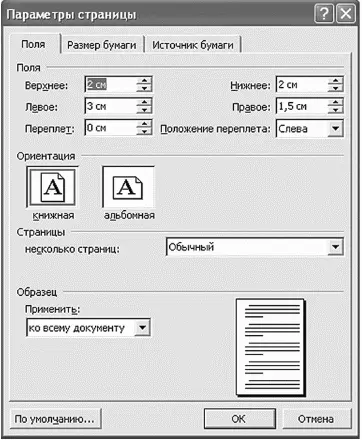
Окно Параметры страницы
В этом окне можно задать нужные поля (заметьте, их не нужно рисовать от руки, как в тетрадках) и ориентацию страницы (книжная или альбомная – посмотрите на картинку в окне).
Если вы используете обычные листы формата А4 (это обычные листы, которые в пачках лежат в бухгалтерии, на которых вы пишете курсовые), лучше установить параметры для этого размера бумаги. Ну а если у вас необычный формат листа, вы можете самостоятельно выбрать ширину и высоту листа. Вы спросите – зачем? Для того, чтобы, когда вы выведете на печать свое произведение искусства, не получилось так, что на лист влезает только половина текста.

Задаем параметры для бумаги, на которой потом будем печататьemp1
Предварительный просмотр
Здесь вы увидите ваш документ в таком виде, в каком вам напечатает ваш принтер. Заодно сэкономите бумагу и время, так как в окне предварительного просмотра вы сможете увидеть все недостатки вашего документа и сразу же все исправить, не доводя дело до принтера.
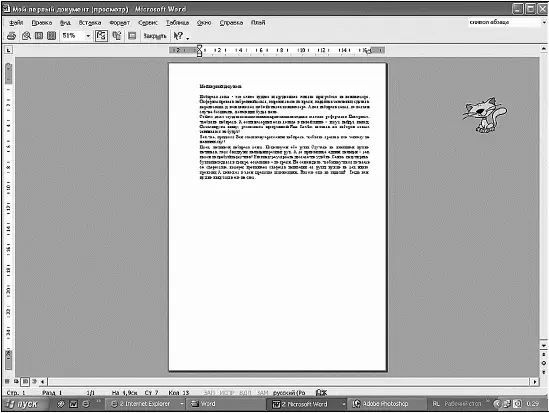
Окно предварительного просмотра
Печать
При желании вы можете распечатать то, что у вас сейчас получилось (благо принтер у нас установлен и настроен), просто выбрав меню Файл ?Печать.
Последние открытые файлы
Это список файлов, которые вы открывали последними. Очень удобно, когда вы не знаете, в какую папку сохранили файл, но точно помните, что с ним работали. Чтобы посмотреть список последних файлов, выберите меню Файл. Внизу вкладки, которая откроется, вы увидите список. Это и есть ваши последние файлы. Нажимаете на нужном вам файле левой кнопкой мыши, и он откроется.
Читать дальше
Конец ознакомительного отрывка
Купить книгу


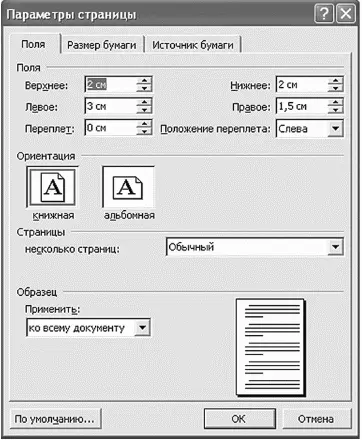

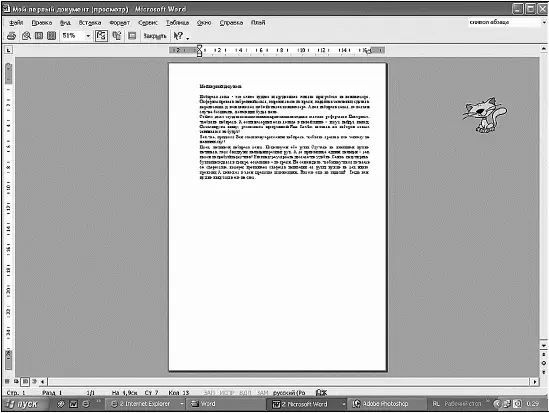

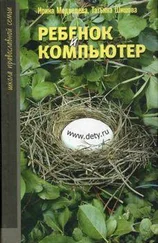
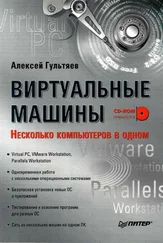



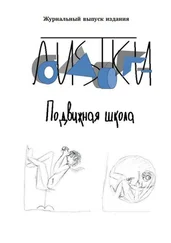
![Ирина Гаврилова - Нет шансов? А если найду? [Как уйти от негатива, приручить стресс и найти своё счастье]](/books/388348/irina-gavrilova-net-shansov-a-esli-najdu-kak-ujt-thumb.webp)

